Penghapus Latar Belakang Gambar di LunaPic Yang Harus Anda Ketahui
Latar belakang mempengaruhi keseluruhan komposisi foto. Itulah sebabnya banyak pengguna menaruh banyak perhatian pada elemen ini. Beberapa menghapus latar belakang foto untuk mempromosikan item atau produk, mengubah lingkungan sepenuhnya, dan banyak lagi. Sebenarnya, ada berbagai cara Anda mungkin harus melakukan operasi penghapusan latar belakang.
Salah satu program terkenal untuk tugas tersebut adalah LunaPic. Ini adalah editor foto online yang membantu menghapus latar belakang dan menggantinya secara instan dan mudah. Seperti program lainnya, menghapus latar belakang menggunakan alat ini dapat dilakukan secara otomatis atau manual. Plus, alat ini memasukkan alat yang dirancang untuk menyempurnakan foto Anda, seperti menambahkan bayangan dan efek lainnya. Tanpa diskusi lebih lanjut, Anda bisa belajar cara menghapus latar belakang dari gambar di LunaPic menggunakan pedoman di bawah ini.
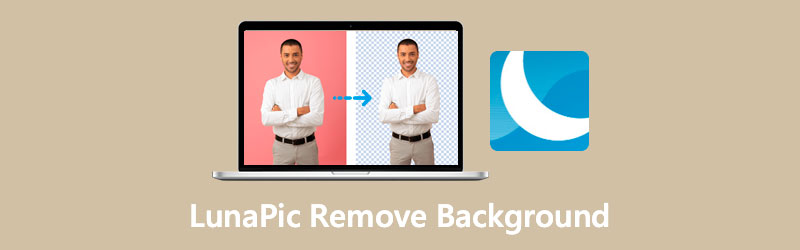
- Bagian 1. Cara Menghapus Latar Belakang dari Gambar di Lunapic
- Bagian 2. Alternatif Terbaik untuk Lunapic
- Bagian 3. FAQ tentang Menghapus Latar Belakang di Lunapic
Bagian 1. Cara Menghapus Latar Belakang dari Gambar di Lunapic
Lunapic adalah alat online gratis yang dapat mengedit latar belakang gambar dengan mudah. Meskipun ini adalah program online, ia menawarkan banyak cara untuk menghapus latar belakang. Anda dapat menggunakannya untuk menghapus latar belakang untuk logo dan grafik, untuk objek dengan latar belakang yang kompleks, untuk tanda tangan, dll. Selain itu, alat ini mengintegrasikan alat potong gunting untuk memilih dan menggambar secara manual di sekitar tepi objek yang ingin Anda potong.
Di atas dan di atas, ada banyak efek yang dapat Anda terapkan pada foto Anda. Anda dapat menerapkan campuran gradien, kaleidoskop, kesalahan warna, dan banyak lagi. Jika mau, Anda dapat membagikan karya Anda di platform media sosial. Sekarang, mari kita pelajari cara menghapus latar belakang online dengan Lunapic melalui panduan yang disediakan di bawah ini.
Langkah 1. Akses alat web
Jalankan browser web di komputer Anda dan navigasikan ke halaman resmi LunaPic untuk mengakses program.
Langkah 2. Masukkan file gambar
Setelah mencapai halaman utama alat, klik Unggah tombol. Perintah ini akan membuka folder di komputer Anda. Jelajahi dan pilih foto target Anda untuk diedit.
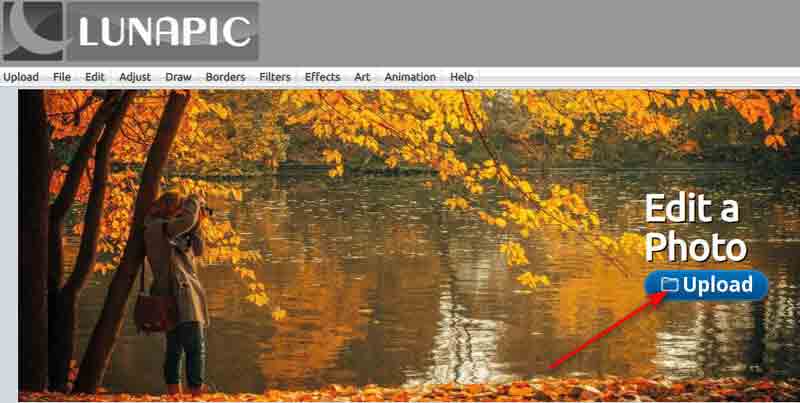
Langkah 3. Akses alat penghapus latar belakang
Selanjutnya, klik pada Alat Penghapus Latar Belakang di atas informasi foto yang diunggah. Kemudian, daftar opsi penghapusan akan muncul. Pilih metode pilihan Anda untuk menghapus latar belakang di LunaPic.
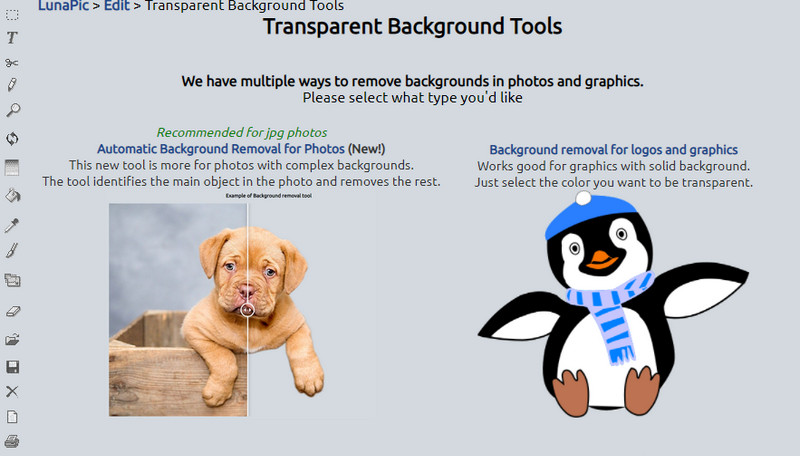
Langkah 4. Edit foto dan simpan pekerjaan Anda
Anda akan melihat opsi untuk mengedit pekerjaan Anda di bagian atas antarmuka. Memodifikasi batas, efek, atau menyesuaikan warna juga tersedia di program ini. Setelah menggunakan LunaPic untuk menghapus latar belakang, simpan pekerjaan Anda dengan membuka File > Simpan Gambar.
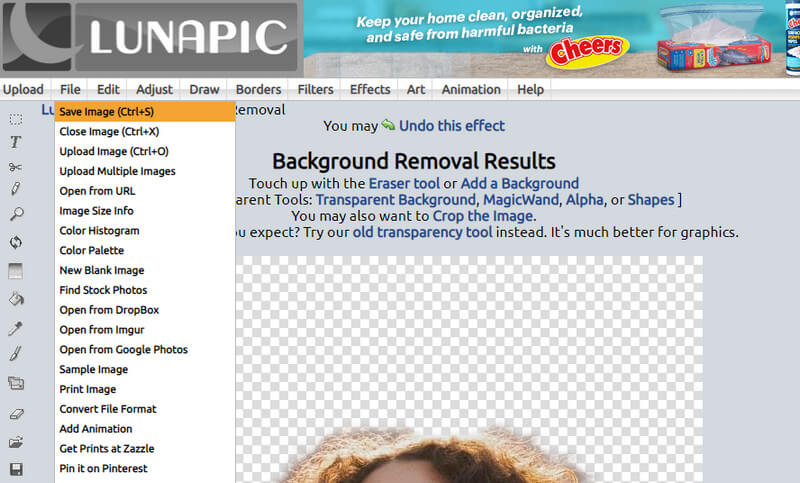
Bagian 2. Program Alternatif Terbaik untuk LunaPic
Tidak diragukan lagi, LunaPic adalah editor foto yang hebat. Bahkan, ia menawarkan fitur dan kemampuan pengeditan yang sama dengan Photoshop. Masalahnya, banyak pengguna merasa sulit untuk bernavigasi. Sebagai pengganti alat ini, kami memiliki rekomendasi yang sederhana dan mudah digunakan.
Alat tersebut disebut Penghapus Latar Belakang Vidmore Online. Dengan cara yang sama, ia menawarkan alat penghapus latar belakang otomatis dan manual. Itu berarti ia hadir dengan Teknologi bertenaga AI yang mendeteksi subjek dan memisahkannya dari latar belakang dalam sekejap. Juga, memungkinkan Anda untuk memanipulasi foto Anda, memungkinkan Anda untuk mengubah ukuran, memutar, atau membalik subjek.
Di sisi lain, berikut adalah cara menghilangkan latar belakang di alternatif LunaPic:
Langkah 1. Kunjungi alternatif Background Eraser LunaPic
Untuk memulai, akses situs web alat dengan membuka browser. Ketik nama alat di bilah alamat Anda dan tekan Memasukkan untuk mencapai halaman utama.
Langkah 2. Unggah foto
Ketika Anda mencapai halaman utama, klik Unggah Potret tombol. Perintah ini akan membuka folder di komputer Anda. Kemudian, cari foto yang ingin Anda edit dan impor ke dalam alat. Juga, Anda dapat menjatuhkan file ke area yang ditentukan untuk diunggah.
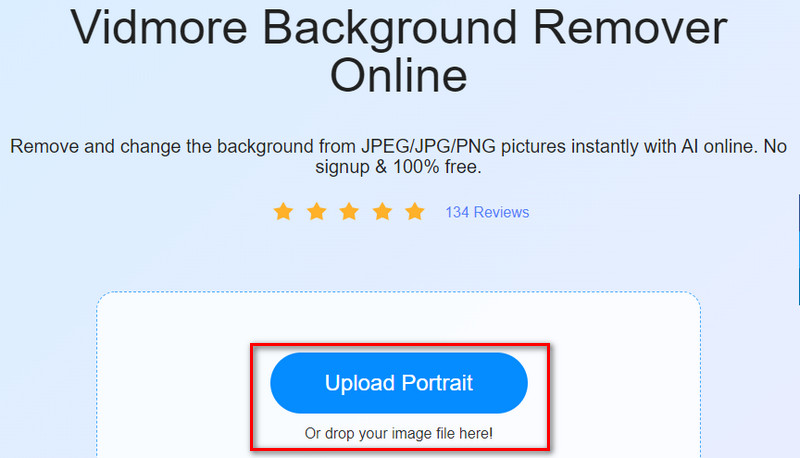
Langkah 3. Tingkatkan foto
Setelah foto diunggah, alat akan secara otomatis memisahkan latar depan dari latar belakangnya. Saat berhadapan dengan latar belakang yang kompleks, Anda dapat menggunakan penghapusan manual untuk memilih bagian yang akan disimpan atau dihapus. Anda dapat memperbaiki tepinya sesuka Anda untuk mendapatkan potongan yang bersih.
Selain itu, Anda dapat mengubah ukuran kuas atau alat seleksi yang sesuai. Anda kemudian dapat mengedit latar belakang dan menggantinya dengan warna polos. Di bawah Pindah tab, subjek dapat diubah ukurannya, dibalik, dan diputar di bawah tab Pindah.
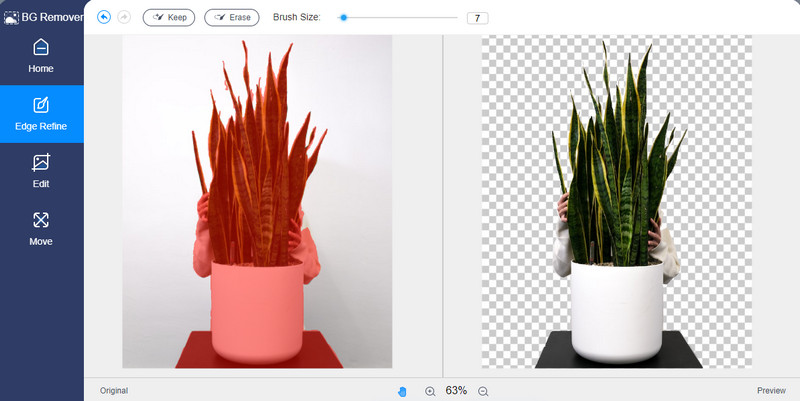
Langkah 4. Simpan pekerjaan Anda setelah puas
Jika Anda selesai mengedit, Anda dapat menyimpan pekerjaan Anda sesudahnya. Klik Unduh tombol jika Anda puas dengan hasilnya. Cukup tekan tombol Gambar Baru jika Anda ingin memproses foto lain. Ini akan memungkinkan Anda untuk mengunggah foto lain dan memprosesnya secara gratis.
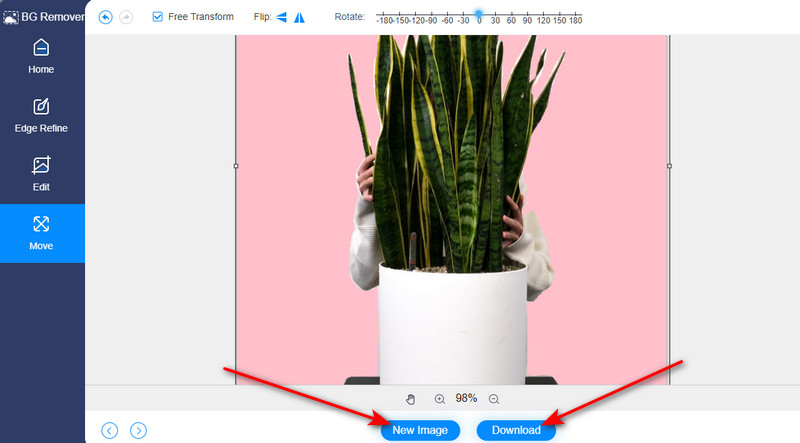
Bagian 3. FAQ tentang Menghapus Latar Belakang di Lunapic
Apakah Lunapic tersedia untuk digunakan di perangkat Android dan iOS?
Ya. Meskipun dapat diakses di browser secara gratis, versi selulernya untuk perangkat Android dan iOS tersedia saat Anda membelinya. Yang terbaik dari semuanya, Anda dapat mengakses alat pengeditan seperti filter, anotasi, efek, animasi, dan banyak lagi.
Apakah LunaPic aman digunakan?
Mungkin Anda ragu menggunakan LunaPic, yang merupakan alasan dari pertanyaan ini. Berdasarkan peringkat di World of Trust. LunaPic bisa mendapatkan rating bintang 4,5 yang membuatnya aman untuk digunakan. Selain itu, tidak ada laporan mengenai spyware dan adware. Oleh karena itu, pengguna online terus menggunakan program ini untuk mengedit foto secara online. Oleh karena itu, misalkan Anda mencari alat yang dapat dipercaya, andal, dan bermanfaat, LunaPic harus berada di urutan teratas daftar editor foto Anda.
Bagaimana saya bisa memotong bentuk gambar di LunaPic?
Dengan LunaPic, Anda bisa berkreasi karena memungkinkan Anda mendapatkan potongan gambar dalam bentuk bentuk. Ini memungkinkan Anda untuk menghasilkan bentuk semanggi, lingkaran, hati, burung, kotak, labu, dan banyak lagi. Selain itu, ini memungkinkan Anda untuk melapisi foto apa pun pilihan Anda terlepas dari formatnya. Itu meningkatkan keseluruhan visual gambar dan memberi ruang untuk kreativitas.
Kesimpulan
Dengan meningkatnya permintaan akan kreativitas, menghilangkan latar belakang gambar adalah keterampilan yang perlu Anda kuasai. Terus terang, Lunapic adalah salah satu alat praktis untuk menghapus latar belakang. Anehnya, Anda bisa hapus latar belakang di Lunapic dalam beberapa cara. Selain metode otomatis, ada alat manual untuk menghapus latar belakang gambar.
Karena itu, Anda dapat memilih metode mana yang nyaman Anda gunakan. Namun, beberapa pengguna merasa tidak mudah menggunakannya. Anda akan menemukan penyegaran halaman besar-besaran saat mencoba menghapus latar belakang secara manual. Misalkan ini adalah pemecah kesepakatan untuk Anda. Dalam hal ini, Anda beralih ke alternatif terbaik untuk menghapus latar belakang online, yaitu Vidmore Background Remover Online.


